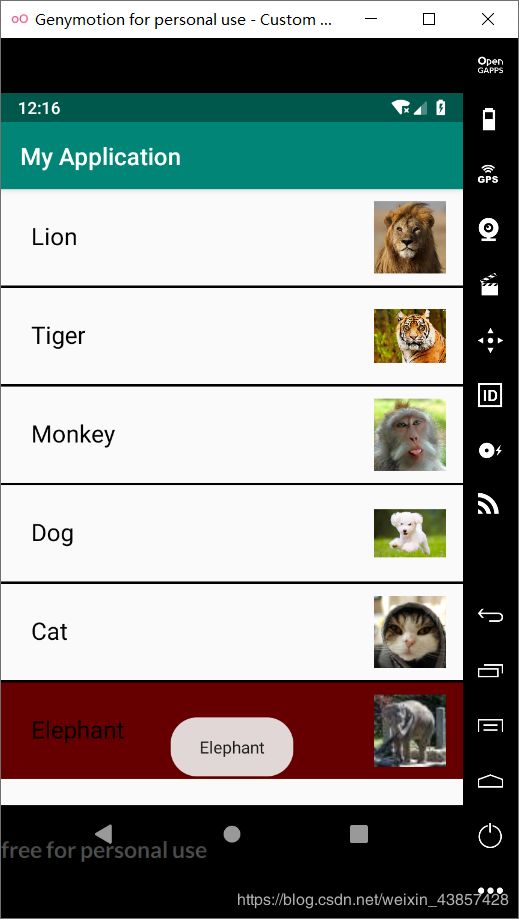Android——SimpleAdapter的简单使用
Android——SimpleAdapter的使用
1. Adapter
(图源自网络)
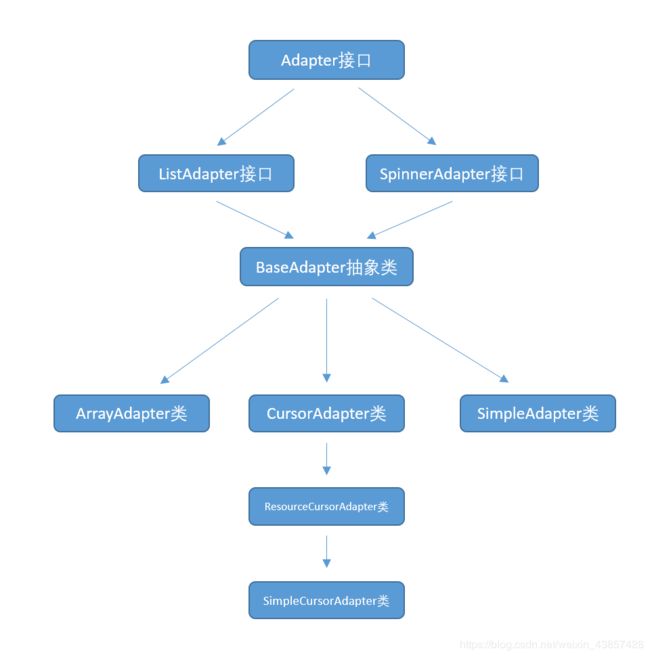
在Android中,Adapter(适配器)是数据与ui之间的桥梁,它把后台数据与前端ui连接到一起,是一个展示数据的载体。Adapter有很多的接口、抽象类、子类可以使用,以下是常用的几个适配器。
BaseAdapter:是一个抽象类,继承它需要实现较多的方法,所以也就具有较高的灵活性;
ArrayAdapter:支持泛型操作,最为简单,只能展示一行字。
SimpleAdapter:有最好的扩充性,可以自定义出各种效果。
SimpleCursorAdapter:可以适用于简单的纯文字型ListView,它需要Cursor的字段和UI的id对应起来。如需要实现更复杂的UI也可以重写其他方法。可以认为是SimpleAdapter对数据库的简单结合,可以方便地把数据库的内容以列表的形式展示出来。
这里,主要介绍SimpleAdapter的简单用法
2.SimpleAdapter
构造方法:
SimpleAdapter(Context context, List>data,int resource,String[ ] from, int[ ] to)
参数:
1.context:上下文。
2.data:基于Map的list。Data里边的每一项都和 ListView里边的每一项对应。Data里边的每一项都是一个Map类型,这个Map类里边包含了ListView每一行需要的数据。
3.resource :就是一个布局layout,可引用系统提供的,也可以自定义。
4.from:这是个名字数组,每个名字是为了在 ArrayList数组的每一个item索引Map
5.to:指定要填充的组件
3.SimpleAdapter实例——创建ListView
(1)main.xml
在布局文件中定义一个ListView
<?xml version="1.0" encoding="utf-8"?>
<LinearLayout xmlns:android="http://schemas.android.com/apk/res/android"
android:layout_width="match_parent"
android:layout_height="wrap_content"
android:orientation="horizontal">
<ListView
android:id="@+id/mylist"
android:layout_width="match_parent"
android:layout_height="wrap_content"
android:divider="#000"
android:dividerHeight="2dp"
android:listSelector="#600" />
</LinearLayout>
(2)simpleadapter.xml
<?xml version="1.0" encoding="utf-8"?>
<LinearLayout xmlns:android="http://schemas.android.com/apk/res/android"
android:layout_width="match_parent"
android:layout_height="wrap_content"
android:orientation="horizontal">
<!-- 定义一个TextView -->
<TextView
android:id="@+id/text"
android:layout_width="300dp"
android:layout_height="wrap_content"
android:padding="25dp"
android:textSize="20sp"
android:textColor="#000" />
<!-- 定义一个ImageView -->
<ImageView
android:id="@+id/image"
android:layout_width="80dp"
android:layout_height="80dp"
android:padding="10dp" />
</LinearLayout>
(3)MainActivity.java
package com.example.myapplication;
import androidx.appcompat.app.AppCompatActivity;
import android.os.Bundle;
import android.view.View;
import android.widget.AdapterView;
import android.widget.ListView;
import android.widget.SimpleAdapter;
import android.widget.Toast;
import java.util.ArrayList;
import java.util.HashMap;
import java.util.List;
import java.util.Map;
public class MainActivity extends AppCompatActivity {
private String[] names = new String[]{"Lion", "Tiger", "Monkey", "Dog", "Cat", "Elephant"};
private int[] imagesIds = new int[]{R.drawable.lion, R.drawable.tiger, R.drawable.monkey, R.drawable.dog, R.drawable.cat, R.drawable.elephant};
@Override
protected void onCreate(Bundle savedInstanceState) {
super.onCreate(savedInstanceState);
setContentView(R.layout.main);
//创建一个List集合,List集合的元素是Map
List<Map<String, Object>> listitems = new ArrayList<Map<String, Object>>();
for (int i = 0; i < names.length; i++) {
Map<String, Object> listitem = new HashMap<String, Object>();
//键值对
listitem.put("textview", names[i]);
listitem.put("imageview", imagesIds[i]);
listitems.add(listitem);
}
//创建一个SimpleAdapter
SimpleAdapter simpleAdapter = new SimpleAdapter(this, listitems, R.layout.simpleadapter, new String[]{"textview", "imageview"}, new int[]{R.id.text, R.id.image});
ListView list = findViewById(R.id.mylist);
// 为ListView设置Adapter
list.setAdapter(simpleAdapter);
// 为ListView的单击事件绑定事件监听器
list.setOnItemClickListener(new AdapterView.OnItemClickListener() {
@Override
public void onItemClick(AdapterView<?> parent, View view, int position, long id) {
// 创建一个Toast提示信息
Toast toast = Toast.makeText(MainActivity.this, names[position], Toast.LENGTH_SHORT); // 设置该Toast提示信息的持续时间
toast.show();
}
});
}
}
运行结果
作者:116072017001何俊杰
原文链接:原文地址